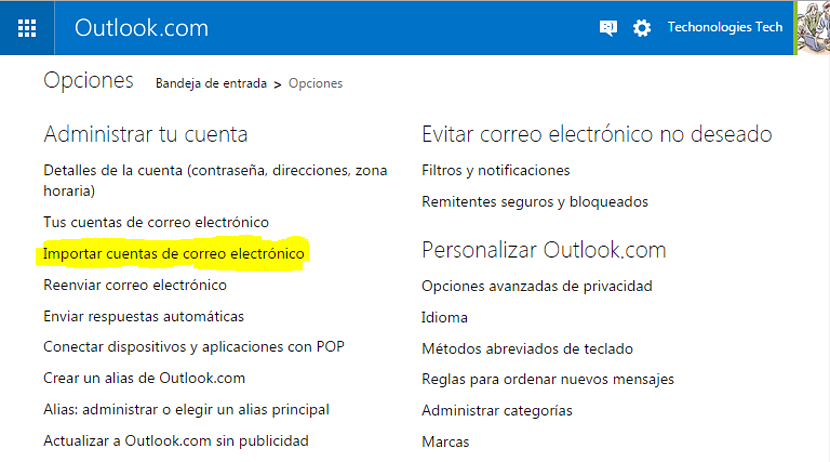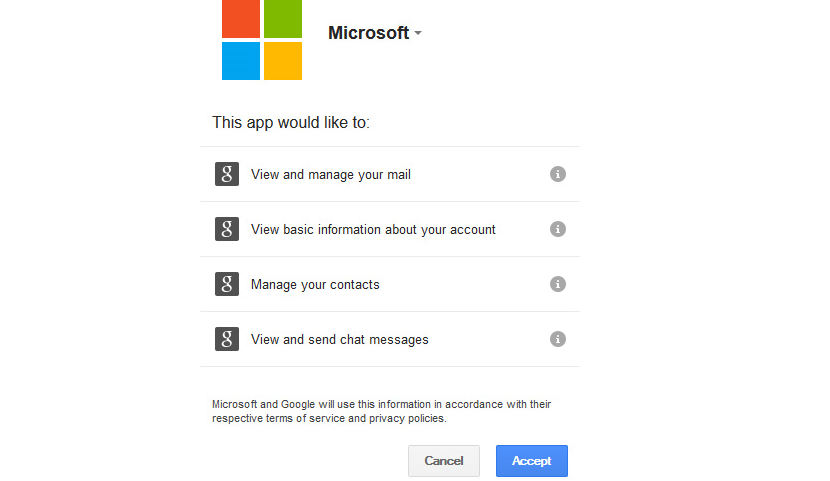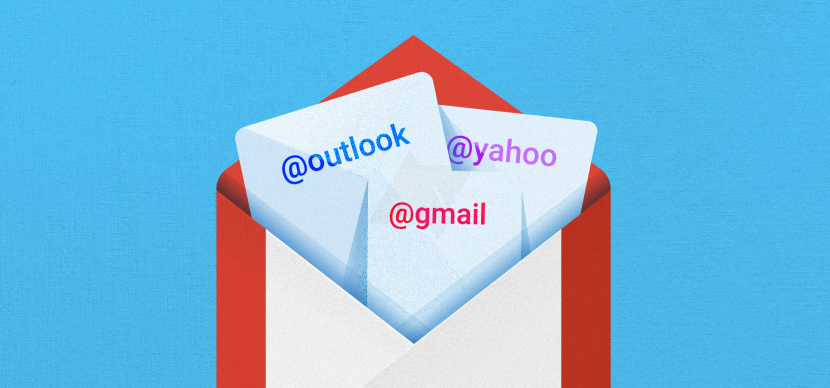
Кой е предпочитаният имейл клиент, който обикновено използвате? Някои може да отговорят на този въпрос с Gmail, а други с Outlook.com, ситуация, която на практика е относителна, защото тези двамата в момента се превръщат в големи конкуренти поради броя на потребителите, които имат.
Не бива да се пренебрегва и това, че добър дял от потребителите също са склонни да използват услугата Yahoo.com, която бихме могли да получим да коментираме, която е след двата имейл клиента, които споменахме по-горе. Сега, поради различни видове функции, които Outlook.com има, голям брой хора са опитвали използвайте го, но със същите контакти в Gmail или Yahoo, Ситуация, която сега е възможна, тъй като Microsoft отвори малък прозорец, така че миграцията да може да се извърши с прости стъпки, някои от които ще посветим в тази статия.
Стъпки за предварително мигриране от Gmail към Outlook.com
Преди това трябва да коментираме, че Microsoft споменава в различните си цифри редица приблизително 400 милиона потребители, извършили тази миграция благодарение на прозореца, който е оставил отворен за него. Без съмнение това може да бъде малка подробност, която трябва да се вземе предвид, въпреки че винаги трябва да се опитваме да видим предимствата или недостатъците на изпълнението на този тип задачи. Сред първите Microsoft дойде да предложи свой собствен инструмент като една от „плочките“ във версиите на Windows 8.1 нататък, нещо, което за много хора е доста привлекателен елемент за използване.
Започнете миграция от Gmail или Yahoo към Outlook.com
За да можете да извършите миграцията на всеки от двата имейл клиента (Gmail или Yahoo) правилно и без никакви проблеми, препоръчваме ви да направите следното като първите стъпки:
- Отворете вашия интернет браузър, с който сте свикнали да работите.
- Влезте със съответните си идентификационни данни за имейл акаунтите, които искате да мигрирате.
За тази последна стъпка, която споменахме, трябва влезте във вашия акаунт в Gmail или Yahoo със съответните идентификационни данни достъп и с активирано поле, което ще ви позволи да запомните това начало. Препоръчваме това, защото няма да е необходимо да въвеждате отново данните за акаунта си по-късно, след като стартираме процеса на мигриране към Outlook.com; В обобщение, стъпките, които трябва да следвате, са както следва:
- Влезте във вашия акаунт в Outlook.com със съответните идентификационни данни за достъп.
- Сега изберете зъбното колело, разположено в горния десен ъгъл (до името на вашия акаунт).
- От показаните опции изберете тази, която казва «опции".
- В раздела на "Управлявайте вашия акаунт»Щракнете върху опцията, която казва«импортиране на имейл акаунти".
Ако преди това сте отворили съответните си акаунти в Yahoo и Gmail с идентификационните данни за достъп, тези акаунти автоматично ще се появят в последния прозорец, в който ще бъдете по това време.
Там ще трябва само да изберете този, който искате да импортирате в Outlook.com, което ще отвори нов прозорец, където ще бъде предложено процесът да започне, стига да сте съгласни с дайте разрешение на Outlook.com, за да въведете избраните акаунти.
Прозорец, много подобен на този, на който ще можете да се възхищавате в горната част, е този, който ще дойдете да видите в този момент, където можете ясно да видите това упълномощавате Outlook.com да импортирате всички данни от акаунта в Gmail или Yahoo; Това включва предимно съобщения, контакти и няколко други елемента.
Процесът може да отнеме само няколко минути, въпреки че това може да отнеме повече време, ако има твърде много контакти и съобщения. След като процесът приключи, ще имате възможност прегледайте всички съобщения от импортирани акаунти и дори да чатите от тук, с някои от вашите импортирани контакти.